Mengatasi Microsoft Word Not Responding: Panduan Lengkap dan Taktik Efektif
Pernahkah Anda sedang asyik mengetik dokumen penting di Microsoft Word, lalu tiba-tiba layar membeku, kursor berubah menjadi lingkaran berputar, dan di bagian atas jendela muncul tulisan "Microsoft Word (Not Responding)"? Jika ya, Anda tidak sendirian. Fenomena ini adalah salah satu masalah paling umum dan paling membuat frustrasi yang dihadapi pengguna Word. Kehilangan pekerjaan yang belum disimpan atau tertunda karena aplikasi mogok bisa sangat mengganggu.
Namun, jangan panik! Kebanyakan kasus "Word Not Responding" dapat diatasi dengan beberapa langkah pemecahan masalah. Artikel ini akan memandu Anda melalui serangkaian solusi, mulai dari langkah darurat yang cepat hingga perbaikan yang lebih mendalam, serta taktik pencegahan agar masalah ini tidak terulang di masa mendatang.
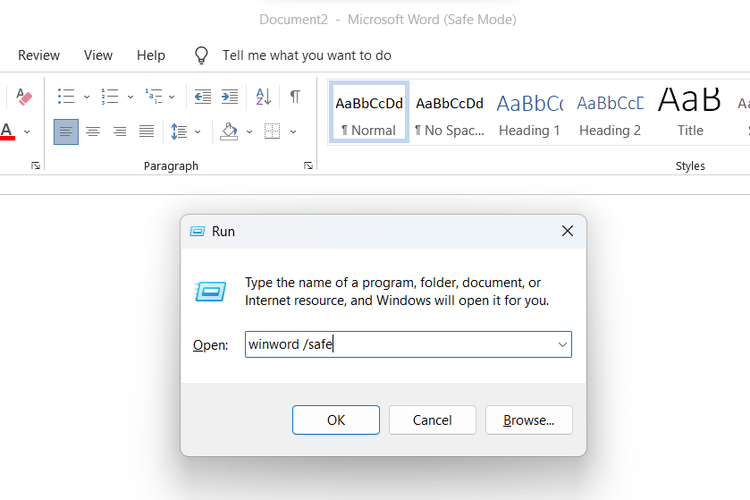
Pendahuluan: Memahami Akar Masalah
Microsoft Word bisa mengalami "not responding" karena berbagai alasan, mulai dari masalah sepele hingga konflik sistem yang lebih serius. Beberapa penyebab umumnya meliputi:
- Add-ins yang Bermasalah: Add-ins pihak ketiga yang rusak atau tidak kompatibel.
- File Dokumen Rusak: Dokumen yang sedang Anda buka mungkin korup atau terlalu besar.
- Sumber Daya Sistem Rendah: Komputer kekurangan RAM atau CPU.
- Instalasi Office yang Rusak: File program Word itu sendiri mungkin ada yang korup.
- Driver yang Usang/Rusak: Terutama driver printer atau kartu grafis.
- Konflik Perangkat Lunak: Antivirus atau aplikasi lain yang berbenturan dengan Word.
- Pembaruan yang Belum Terinstal: Bug yang sudah diperbaiki dalam pembaruan terbaru.
Mari kita selami langkah-langkah untuk mengatasi masalah ini.
Bagian 1: Langkah Darurat (Saat Word Not Responding)
Ketika Word membeku, hal pertama yang harus dilakukan adalah tetap tenang dan mencoba langkah-langkah pemulihan cepat.
1.1. Beri Waktu Sejenak
Terkadang, Word hanya sedang memproses tugas yang berat (misalnya, menyimpan file besar, melakukan pemeriksaan ejaan yang ekstensif, atau memuat gambar). Tunggu beberapa detik hingga satu menit. Jika ada aktivitas hard drive yang intens, biarkan Word menyelesaikan prosesnya.
1.2. Tutup Paksa Aplikasi Word (End Task)
Jika menunggu tidak berhasil, Anda perlu menutup paksa Word.
- Tekan Ctrl + Alt + Del secara bersamaan.
- Pilih Task Manager (Pengelola Tugas).
- Di jendela Task Manager, cari "Microsoft Word" atau "WINWORD.EXE" di tab Processes (Proses).
- Klik kanan pada "Microsoft Word" dan pilih End Task (Akhiri Tugas).
- Penting: Sebelum melakukan ini, periksa apakah ada opsi untuk menyimpan atau memulihkan dokumen yang muncul. Kadang-kadang, Word akan bertanya apakah Anda ingin menyimpan pekerjaan sebelum menutup paksa.
1.3. Mulai Ulang Komputer
Setelah menutup paksa Word, sebaiknya mulai ulang (restart) komputer Anda. Ini akan membersihkan memori RAM, mengakhiri semua proses yang berjalan di latar belakang, dan memberikan "awal yang bersih" bagi sistem Anda.
1.4. Pulihkan Dokumen yang Belum Disimpan
Setelah Word ditutup paksa atau komputer di-restart, langkah selanjutnya adalah mencoba memulihkan dokumen Anda:
- Buka kembali Microsoft Word.
- Biasanya, panel Document Recovery (Pemulihan Dokumen) akan muncul di sisi kiri jendela Word, menampilkan versi file yang terakhir disimpan secara otomatis.
- Pilih versi terbaru atau yang paling relevan dan simpan segera.
- Anda juga bisa pergi ke File > Info > Manage Document > Recover Unsaved Documents (Kelola Dokumen > Pulihkan Dokumen yang Tidak Disimpan) untuk mencari file sementara yang belum disimpan.
Bagian 2: Mengatasi Masalah dari Aplikasi Word Itu Sendiri
Jika masalah "not responding" terus berulang, ada kemungkinan masalahnya terletak pada instalasi atau konfigurasi Microsoft Word Anda.
2.1. Mulai Word dalam Safe Mode
Safe Mode memulai Word tanpa add-ins, template normal, atau pengaturan kustomisasi. Ini adalah cara terbaik untuk mengisolasi apakah masalahnya berasal dari add-ins atau kustomisasi.
- Tekan Windows Key + R untuk membuka kotak dialog Run.
- Ketik
winword /safedan tekan Enter. - Jika Word berjalan dengan normal dalam Safe Mode, berarti masalahnya kemungkinan besar ada pada add-ins, template Normal.dotm, atau pengaturan kustomisasi.
2.2. Nonaktifkan Add-ins (Jika Safe Mode Berhasil)
Jika Word bekerja dalam Safe Mode, langkah selanjutnya adalah menonaktifkan add-ins:
- Buka Word (bukan dalam Safe Mode).
- Pergi ke File > Options > Add-ins.
- Di bagian bawah, di samping "Manage: COM Add-ins," klik Go… (Buka…).
- Hapus centang pada semua add-ins yang terdaftar.
- Klik OK.
- Tutup dan buka kembali Word. Jika masalah teratasi, aktifkan kembali add-ins satu per satu, memulai ulang Word setiap kali, hingga Anda menemukan add-in yang bermasalah. Kemudian, nonaktifkan atau hapus add-in tersebut.
2.3. Perbaiki Instalasi Microsoft Office
Instalasi Office Anda mungkin rusak. Fitur perbaikan dapat membantu.
- Tutup semua aplikasi Office.
- Buka Control Panel (Panel Kontrol) > Programs and Features (Program dan Fitur) atau Settings (Pengaturan) > Apps (Aplikasi) > Apps & Features (Aplikasi & Fitur).
- Cari "Microsoft Office" dalam daftar program yang terinstal.
- Klik kanan pada "Microsoft Office" dan pilih Change (Ubah) atau Modify (Modifikasi).
- Pilih opsi Repair (Perbaiki). Anda mungkin diberikan pilihan antara "Quick Repair" (Perbaikan Cepat) dan "Online Repair" (Perbaikan Online).
- Quick Repair: Lebih cepat dan mencoba memperbaiki sebagian besar masalah tanpa memerlukan koneksi internet.
- Online Repair: Lebih menyeluruh, mengunduh file instalasi baru dari server Microsoft, dan memerlukan koneksi internet yang stabil. Jika Quick Repair tidak berhasil, coba Online Repair.
2.4. Perbarui Microsoft Office
Pembaruan sering kali menyertakan perbaikan bug yang dapat mengatasi masalah "not responding."
- Buka Word.
- Pergi ke File > Account (Akun) atau Office Account.
- Di bawah "Product Information" (Informasi Produk), klik Update Options (Opsi Pembaruan) > Update Now (Perbarui Sekarang).
- Pastikan Windows Anda juga diperbarui melalui Settings > Update & Security > Windows Update.
2.5. Ganti Printer Default Anda
Terdengar aneh, tapi driver printer yang korup atau usang sering menjadi penyebab Word macet, terutama saat mencetak atau bahkan hanya membuka dokumen.
- Pergi ke Control Panel > Devices and Printers (Perangkat dan Printer) atau Settings > Devices > Printers & Scanners (Printer & Pemindai).
- Pilih printer lain sebagai printer default (misalnya, "Microsoft Print to PDF" atau "Microsoft XPS Document Writer").
- Coba buka Word dan dokumen lagi. Jika masalah teratasi, perbarui driver printer Anda yang sebenarnya dari situs web produsen, atau instal ulang printer tersebut.
2.6. Atur Ulang Template Normal.dotm
Normal.dotm adalah template global Word yang menyimpan pengaturan default, gaya, dan makro Anda. Jika file ini rusak, Word bisa macet.
- Tutup Word sepenuhnya.
- Buka File Explorer.
- Navigasikan ke jalur berikut (aktifkan "Show hidden files" di File Explorer Options jika tidak terlihat):
C:Users<YourUsername>AppDataRoamingMicrosoftTemplates
- Cari file bernama
Normal.dotm. - Ganti nama file ini menjadi
Normal.oldatauNormal.bak. - Buka Word. Word akan secara otomatis membuat file
Normal.dotmyang baru dan bersih. Jika masalah teratasi, berarti template lama Anda rusak.
Bagian 3: Mengatasi Masalah Terkait Dokumen
Kadang-kadang, masalahnya bukan pada Word itu sendiri, melainkan pada dokumen yang sedang Anda kerjakan.
3.1. Ukuran File Terlalu Besar atau Kompleks
Dokumen dengan banyak gambar resolusi tinggi, tabel kompleks, makro, atau pelacakan perubahan yang ekstensif dapat membuat Word bekerja keras dan menyebabkan hang.
- Kompres Gambar: Klik kanan pada gambar di dokumen, pilih "Compress Pictures" (Kompres Gambar).
- Hapus Data yang Tidak Perlu: Hapus komentar, pelacakan perubahan lama, atau objek tersembunyi.
- Pisahkan Dokumen: Jika dokumen terlalu besar, pertimbangkan untuk memisahkannya menjadi beberapa file yang lebih kecil.
- Simpan sebagai PDF: Jika tujuannya hanya untuk berbagi atau mencetak, simpan sebagai PDF untuk mengurangi kompleksitas.
3.2. Dokumen Rusak (Corrupt Document)
Dokumen itu sendiri bisa rusak.
- Buka dan Perbaiki: Saat membuka dokumen, alih-alih langsung mengklik "Open," klik panah kecil di samping tombol "Open" di dialog Open File, lalu pilih "Open and Repair" (Buka dan Perbaiki).
- Salin Konten ke Dokumen Baru: Buka dokumen yang bermasalah. Tekan Ctrl+A untuk memilih semua, lalu Ctrl+C untuk menyalin. Buka dokumen Word baru, dan tempelkan konten (Ctrl+V). Simpan dokumen baru ini dengan nama yang berbeda. Ini seringkali menghilangkan korupsi yang melekat pada struktur file.
- Simpan dalam Format Berbeda: Coba simpan dokumen sebagai file
.rtf(Rich Text Format) atau.txt(Plain Text). Kemudian buka file.rtfatau.txttersebut di Word dan simpan kembali sebagai.docx.
Bagian 4: Mengatasi Masalah Tingkat Sistem
Masalah "not responding" juga bisa berasal dari kondisi umum sistem operasi atau perangkat keras Anda.
4.1. Sumber Daya Sistem Rendah
Jika komputer Anda kehabisan RAM atau CPU sedang bekerja keras, Word bisa macet.
- Tutup Aplikasi Lain: Tutup semua aplikasi lain yang tidak Anda gunakan saat bekerja dengan Word.
- Periksa Task Manager: Buka Task Manager (Ctrl+Shift+Esc) dan periksa tab "Processes" (Proses) untuk melihat aplikasi mana yang mengonsumsi RAM atau CPU paling banyak.
- Pertimbangkan Upgrade: Jika ini sering terjadi, mungkin saatnya untuk menambah RAM atau mempertimbangkan upgrade perangkat keras.
4.2. Driver yang Usang atau Rusak
Driver kartu grafis atau chipset yang usang dapat menyebabkan ketidakstabilan aplikasi.
- Perbarui driver grafis Anda dari situs web produsen (NVIDIA, AMD, Intel).
- Pastikan driver chipset motherboard Anda juga terbaru.
4.3. Konflik dengan Perangkat Lunak Lain
Perangkat lunak antivirus, firewall, atau utilitas pihak ketiga lainnya terkadang dapat mengganggu operasi Word.
- Nonaktifkan Sementara: Coba nonaktifkan sementara antivirus atau firewall Anda (jangan lupa mengaktifkannya kembali!) dan lihat apakah Word berfungsi normal. Jika ya, Anda mungkin perlu menyesuaikan pengaturan pengecualian atau mencari alternatif.
- Clean Boot: Lakukan "clean boot" untuk memulai Windows hanya dengan layanan esensial. Ini adalah langkah pemecahan masalah lanjutan yang dapat membantu mengidentifikasi konflik perangkat lunak. Cari panduan "How to perform a clean boot in Windows" dari situs dukungan Microsoft.
4.4. Malware atau Virus
Infeksi malware dapat menyebabkan berbagai masalah sistem, termasuk aplikasi yang macet.
- Jalankan pemindaian penuh sistem menggunakan perangkat lunak antivirus yang terkemuka dan terbarui.
Bagian 5: Taktik Pencegahan (Agar Tidak Terjadi Lagi)
Lebih baik mencegah daripada mengobati. Terapkan kebiasaan ini untuk meminimalkan risiko Word macet di masa depan.
5.1. Simpan Dokumen Secara Berkala
Ini adalah aturan emas! Gunakan Ctrl + S setiap beberapa menit. Jangan hanya mengandalkan fitur AutoRecover.
5.2. Aktifkan dan Konfigurasi AutoRecover
Pastikan AutoRecover diaktifkan dan diatur untuk menyimpan setiap 5-10 menit.
- Pergi ke File > Options > Save.
- Pastikan "Save AutoRecover information every X minutes" dicentang.
- Periksa juga lokasi file AutoRecover.
5.3. Cadangkan Dokumen Penting
Simpan salinan dokumen penting Anda di lokasi yang berbeda, seperti cloud storage (OneDrive, Google Drive, Dropbox) atau drive eksternal.
5.4. Jaga Sistem dan Office Tetap Terbarui
Pastikan Windows dan Microsoft Office Anda selalu mendapatkan pembaruan terbaru. Ini akan memastikan Anda memiliki perbaikan bug dan peningkatan stabilitas.
5.5. Gunakan Antivirus yang Andal dan Perbarui Secara Teratur
Lindungi sistem Anda dari malware yang dapat menyebabkan ketidakstabilan.
5.6. Hindari File yang Terlalu Besar dan Kompleks
Jika Anda sering bekerja dengan dokumen besar berisi banyak gambar, pertimbangkan untuk mengoptimalkan gambar atau membagi dokumen.
5.7. Restart Komputer Secara Teratur
Memulai ulang komputer secara berkala membantu membersihkan memori dan mengakhiri proses yang mungkin berjalan di latar belakang dan menyebabkan masalah.
Kesimpulan
Masalah "Microsoft Word Not Responding" memang menyebalkan, tetapi dengan pendekatan yang sistematis, sebagian besar masalah dapat diidentifikasi dan diatasi. Mulailah dengan langkah-langkah darurat, lalu lanjutkan ke solusi yang lebih spesifik terkait aplikasi Word, dokumen, atau sistem Anda.
Ingatlah untuk selalu menyimpan pekerjaan Anda secara berkala dan menjaga perangkat lunak Anda tetap terbarui. Jika setelah mencoba semua langkah di atas masalah masih berlanjut, mungkin ada masalah perangkat keras yang lebih dalam atau Anda perlu mempertimbangkan untuk mencari bantuan dari profesional IT. Dengan kesabaran dan panduan ini, Anda dapat kembali bekerja dengan Word tanpa gangguan.

